iPhoneでSafariのホームページを変更する方法
iPhoneまたはiPadのSafariブラウザーは常に開きます起動時に最後にアクセスしたWebページ。 iPhoneや他のiOSデバイスでホームページを技術的に作成することはできません。ただし、デバイスのホーム画面にウェブサイトアイコンを追加して、そのウェブサイトへのショートカットを直接作成することはできます。 iPhoneでSafariホームページを設定します。
パート1:iPhone X / 8/8 Plus / 7でSafariホームページを設定する手順
実際、Safari内にホームページを設定することはできませんiOSシステムの制限のため。そこで、今度は別の選択肢、つまり、アプリのアイコンのようにiPhoneインターフェースにホームページを作成する方法を紹介します。
ステップ1: Safariを開きます。
ステップ2: ホームページとして使用するウェブページにログオンします。
ステップ3: 画面の下部にある「箱から出てくる矢印」アイコンをクリックします。

ステップ4: 「ホーム画面に追加」をクリックします。必要に応じてアイコンの名前を変更し、画面の右上隅にある「追加」をタップします。


ステップ5: これで、新しいショートカットを使用してそのWebページを開くことができます。
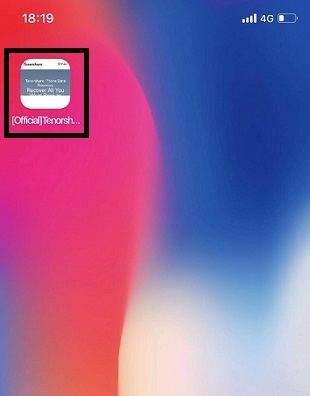
パート2:iPhoneでSafariを使用する際の一般的なFAQ
次のような質問がある場合:
- 1. iPhoneからサファリブックマークを紛失
- 2. Safariでホームページを変更できない
- 3. SafariがiPhoneにページをロードしない
Safariがブックマークするような状況の場合偶発的な削除、ウイルス攻撃、またはiOS 11.1 / 11.2アップデートのためにiOSデバイスで失われた場合、最初に行う必要があるのは、デバイスを再起動し、消えたSafariブックマークが戻っているかどうかを確認することです。これが機能しない場合は、お使いのデバイス用のiPhone Safariブックマーク回復ツール(Tenorshare iPhone Data Recovery)をお試しください。それは完全にあなたのニーズを満たすことができます。
Safariを変更できないユーザー向けホームページ、これはiOSシステムの問題に起因する可能性があります。この問題を解決するには、デバイスをiTunesに接続し、スリープ/スリープ解除ボタンを押したままにしてリカバリモードを開始します。
SafariがiPhoneにページを読み込めない場合、この問題の復旧ツールが必要です。 Tenorshare Reibootは、お客様の要求を完全に満たすことができます。また、「Safariホームページを変更できない」問題を解決できます。詳細については、以下の記事をご覧ください。
Safariがページを開けないとサーバのエラーメッセージが見つからない場合の修正方法
この投稿で提供されているこれらのヒントが役立つことを願っています。 Safariホームページに関連する他の質問がある場合は、いつでもご連絡ください。









